Hoe een TikTok video te bewerken - Tips voor beginners
Huur filmuitrusting van lokale filmmakers.

Huur filmuitrusting van lokale filmmakers.
Ooit afgevraagd hoe je een TikTok video bewerkt? Ik heb je gedekt.
Veel sites zullen je proberen te overtuigen om geavanceerde bewerkingssoftware voor TikTok te gebruiken, maar de realiteit is dat het platform alles biedt wat je nodig hebt, gratis, in de app. De meerderheid van succesvolle inhoud op TikTok is op deze manier bewerkt - waarom zou je niet hetzelfde doen?
Ben je in het verkennen van een langer formaat, bewerkte inhoud? Leer meer over filmmaken om je horizon te verbreden.
Om het eenvoudig te houden, lees je hier hoe je snel en eenvoudig een TikTok-video kunt bewerken.
Hoe te bewerken met de ingebouwde TikTok editor

Er zijn twee soorten bewerkingen die je kunt doen in TikTok. Je kunt filters, effecten en meer gebruiken voordat je opneemt of je kunt ze toevoegen tijdens de post-productie van je video.
De beschikbare opties verschillen enigszins op deze twee plaatsen, dus laten we beide verkennen om het meeste te halen uit wat de app biedt.
TikTok bewerkt direct vanuit het opnamescherm
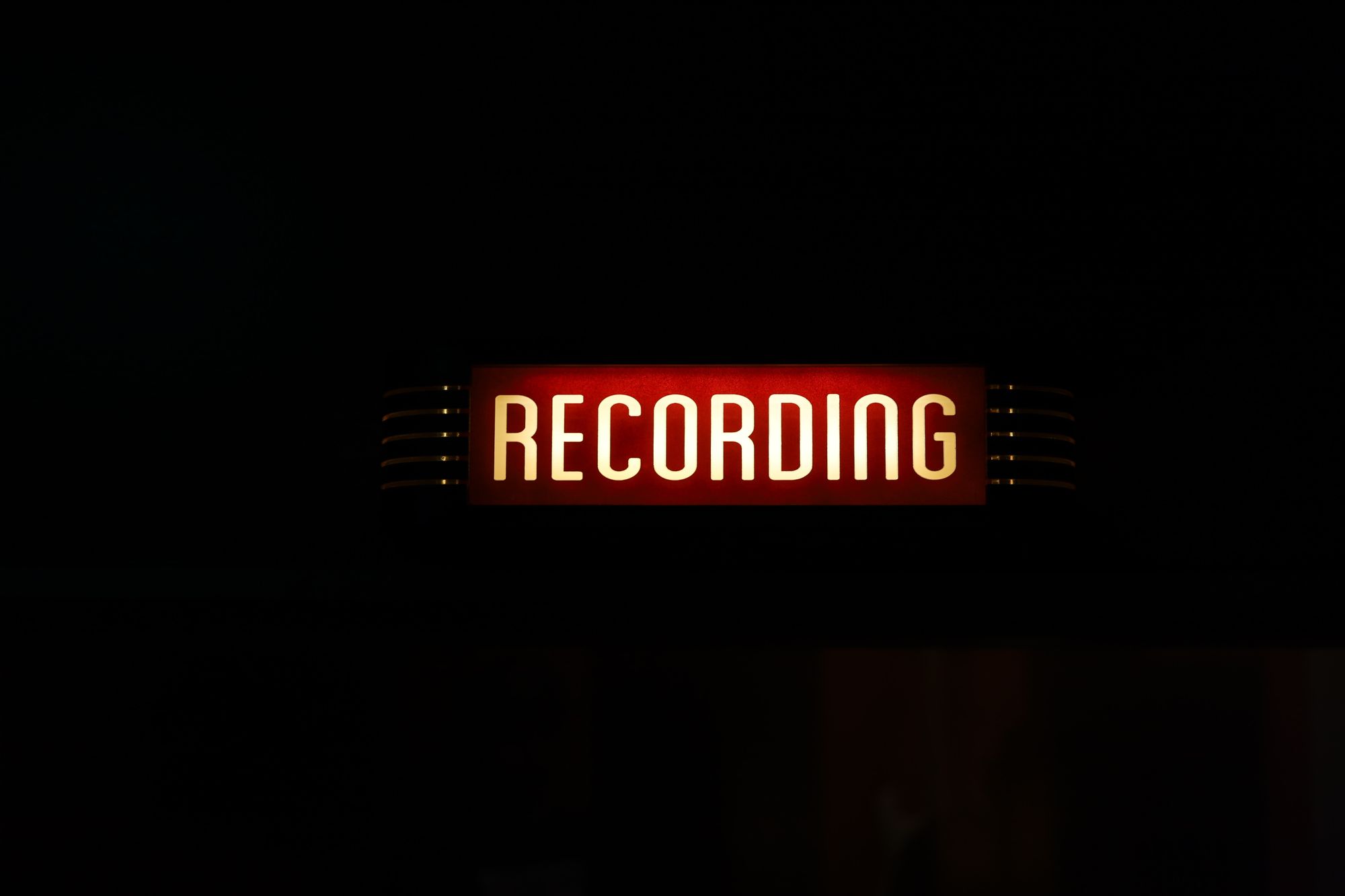
Je kunt de grootste impact op je TikTok maken door de tools te gebruiken die beschikbaar zijn voordat je op "opnemen" drukt. Laten we nu de belangrijkste opties doornemen.
Maak naadloze overgangen
Veel shots, fades en overgangen zijn een hoofdbestanddeel van TikToks geworden, omdat makers de grenzen oprekken van hoeveel cuts er echt in 15 seconden passen.
De eenvoudigste manier om dit te bereiken is door afzonderlijke fragmenten in de app op te nemen die op elkaar aansluiten. Je kunt dit op drie verschillende manieren doen:
- Klik op de opnameknop. Waarschijnlijk is het voor niemand een verrassing, als je op de rode cirkel in het midden van je scherm klikt, begin je met opnemen totdat je opnieuw klikt, of nadat de 15 seconden om zijn. Als dit nieuws voor je is, maak je dan geen zorgen. Ga even na hoe je TikTok gebruikt.
- Vasthouden en loslaten. Als je dezelfde opnameknop ingedrukt houdt, wordt de video gestart en als je hem loslaat, wordt hij gepauzeerd. Als je korte fragmenten wilt opnemen, is dit misschien de makkelijkste optie.
- De timer gebruiken. Als je op de timer klikt, heb je drie seconden om in positie te komen, en hands-free TikTok op te nemen. Als je geavanceerde overgangen ziet gedaan, is dit hoe ze gemaakt zijn.
Nu weet je hoe je coole shots aan elkaar kunt plakken om dynamische TikToks te maken. Wil je meer leren over het opnameproces? Hier zie je hoe je een TikTok video maakt.
TikTok effecten om je video op te leuken

Zoals ik al eerder zei, zijn de effecten die je voor en na de opname kunt toevoegen enigszins verschillend. De effecten die je kunt gebruiken voordat je op de rode knop drukt, voegen meer toe aan je video, in plaats van deze alleen maar te verfijnen.
AR-filter
Er is een ruime keuze aan AR-filters beschikbaar om mee te spelen. Verander je omgeving of zet een maffe filter op om je kijkers te vermaken.
Groen scherm
Gebruik het groene schermfilter om andere foto's of video's te laten zien en ermee te communiceren. Bekijk effecten zoals gezichtszoom en camerabewegingen om shock, paniek en nog veel meer emoties te tonen. Bekijk hoe andere makers effecten gebruiken voor inspiratie en verkenning.
Schoonheidsfilter
Heb je een dag met gezwollen ogen? Of wil je gewoon wat meer pit aan je look geven? Gebruik de schoonheidsfilter om oneffenheden subtiel te verbergen, je huid glad te strijken en je look op te fleuren. Bekijk de kleurenfilters om de kleurtemperatuur van je opnamen aan te passen.
Je kunt deze filters ook voor afzonderlijke segmenten toevoegen, niet alleen je hele TikTok. Verken de creatieve toepassingen van AR-filters en -effecten om je volledige potentieel als TikTok-maker te benutten. En zet een vinkje als je klaar bent!
Informatie te veel? Bekijk hoe je TikTok gebruikt voor een overzicht van alle beschikbare effecten.
Muziek toevoegen aan je TikTok

Het is gemakkelijk om liedjes of geluiden aan je TikToks toe te voegen, en het verhoogt je kans om op 'Discover' te komen aanzienlijk.
Zoek "voeg een geluid toe" bovenaan het opnamescherm om TikTok's enorme geluidsbibliotheek te openen. Selecteer voorafgaand aan de opname welk nummer het beste bij je TikTok past, zodat je je bewegingen erop kunt synchroniseren.
Effecten toevoegen na het opnemen van je TikTok

TikTok biedt post-productie effecten om je video op te poetsen en er wat meer drama en beweging aan toe te voegen.
Nadat je het vinkje hebt gezet, krijg je een reeks opties aangeboden terwijl je video autoloopt. Hier kunt u uw video bijsnijden en de geluidsniveaus mixen. U kunt zelfs achtergrondmuziek toevoegen en het volume daarvan aanpassen om eventuele ongemakkelijke stiltes op te vullen, of een stemeffect om uzelf grappig te laten klinken.
Je kunt hier ook de kleuren van je visuals manipuleren of ze splitsen op het scherm zodat 9 mini yous op het scherm kunnen dansen.
Voeg tekst toe om je punt te maken
Als je het soort TikTok maakt waarbij je je belangrijkste punten wilt laten opvallen of gewoon wilt experimenteren met het toevoegen van tekst aan je video's, dan zit je bij TikTok goed.
Nadat je hebt opgenomen, klik je op de tekstknop om wat tekst aan je inhoud toe te voegen. Verken de verschillende stijlen, zoals het vet maken van de tekst en het toevoegen van een witte achtergrond om het te laten opvallen.
Je kunt ook de duur van de tekst aanpassen, maar de tekst moet minimaal één seconde op het scherm blijven. Verplaats gewoon de rode balken tijdens het bewerken om de tijd in te stellen dat de tekst moet worden weergegeven en je bent klaar om te gaan.
En wat nu?
Het posten van je TikTok! Ga naar het volgende scherm om je teksten en hashtags toe te voegen en je thumbnail te bewerken. Sla je TikTok vervolgens op in klad of zet hem op de site zodat kijkers hem kunnen ontdekken.
Als je meer wilt weten over hoe je TikTok kunt gebruiken, hoe je meer volgers kunt krijgen, of zelfs beroemd kunt worden op TikTok, ontdek dan meer.
Veel plezier met filmen!
Hoe bewerk ik een TikTok video?
Het bewerken van een TikTok-video is eenvoudig, vooral met de ingebouwde editor die deel uitmaakt van de gratis app. Leer hier hoe je overgangen, muziek, effecten en meer kunt toevoegen.
Is het gemakkelijk om video's op TikTok te bewerken?
Het bewerken van TikToks kan heel eenvoudig zijn, vooral wanneer je de ingebouwde editor van TikTok gebruikt.>





















